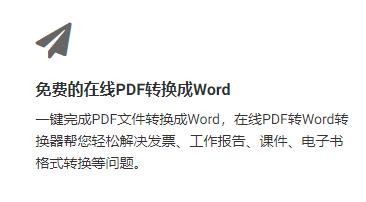Win10系统兼容了大部分的蓝牙耳机,用户可以通过电脑来听音乐,打电话等等。那么,在连接蓝牙耳机时,具体应该怎么操作呢?下面的文章将为你详细介绍。
1.确认电脑是否已经允许蓝牙连接
在连接前,首先需要在电脑内部允许蓝牙设备连接,我们可以在控制面板的设备管理器中找到蓝牙设备,打开后在属性栏中选择允许该设备与电脑连接即可。
2.开启蓝牙耳机
在连接前,需要确认蓝牙耳机是否已经打开,并处于可连接状态。通常情况下,我们可以按住蓝牙耳机的开机键,待耳机指示灯变为闪烁状态即可。
3.进入电脑蓝牙设置界面
在连接前,需要打开电脑的蓝牙设置界面。在桌面上,找到右下角的通知中心,点击之后即可找到蓝牙设置选项。或者直接在“设置”中找到“蓝牙和其他设备”选项,点击进入设置界面。
4.搜索并连接蓝牙耳机
在蓝牙设置界面中,点击“添加蓝牙或其他设备”,可以看到“蓝牙”选项,点击后开始搜索附近的蓝牙耳机。找到自己的蓝牙耳机后,点击连接即可完成连接。
5.调节音量和测试
连接成功后,我们可以尝试调节音量,并在耳机中播放测试音乐,确认连接效果是否良好。如果有问题,可以在蓝牙设置中找到对应的耳机设备,进行排查。
6.连接完成,享受听音乐的时光
连接完成之后,我们就可以愉快的在电脑上听音乐了。当然,在连接蓝牙耳机时,需要注意保持住耳机与电脑的距离和稳定性,以免出现连接中断或音质不佳等情况。
总体来看,连接win10电脑的蓝牙耳机还是比较简单的,只需按照上述步骤进行操作即可。相信随着技术的不断进步和更新,这个连接过程也会变得越来越便捷。